Sabit diske erişim nasıl geri kazanılır, sabit disk açılamaması hatası nasıl düzeltilir

Bu yazımızda, sabit diskiniz bozulduğunda ona nasıl yeniden erişebileceğinizi anlatacağız. Haydi gelin birlikte izleyelim!
Hamachi, temel olarak, ağa bağlı uzak bilgisayarlarla veri paylaşmanıza izin veren bir VPN veya Sanal Özel Ağ ürünüdür. Oyun oynamak için birçok kullanıcı Hamachi'yi bir VPN olarak simüle eder. Ancak bazen Hamachi Tüneli Sorunu, kullanıcıların bu aracı kullanmasını engeller. Sen yardımıyla bunu belirleyebilir sarı renkli üçgen üzerinde görüntülenir Hamachi aracı içinde vazife . Bugünün kılavuzunda, Windows 10 PC'de Hamachi Tüneli sorununu nasıl çözeceğinizi öğreneceksiniz.
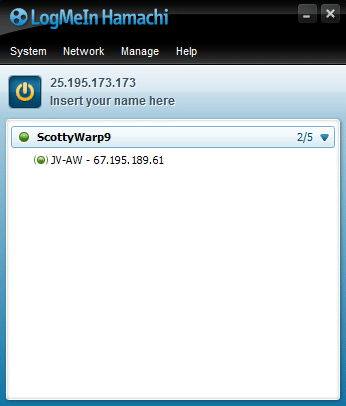
İçindekiler
Hamachi'yi kullanarak birkaç VPN ağı oluşturabilir ve yönetebilirsiniz. Windows, Linux ve mac işletim sistemleri tarafından desteklenir.
Dikkate değer özelliklerinden birkaçı şunlardır:
Hamachi Tüneli sorunu, internet bağlantısından Hamachi sürücülerine kadar çeşitli faktörler nedeniyle ortaya çıkabilir, örneğin:
Aşağıda bu sorunu çözmek için denenmiş ve test edilmiş yöntemler listelenmiştir.
Çoğu küçük teknik hata genellikle sisteminizi yeniden başlattığınızda veya yeniden başlattığınızda giderilir. Sisteminizin genel performansı, onu ne kadar iyi koruduğunuza bağlı olduğundan, aşağıdaki noktaları aklınızda bulundurmalısınız:
Windows 10 PC'nizi yeniden başlatmanın bazı yolları şunlardır:
Seçenek 1: Windows 10 Başlat Menüsünü kullanarak yeniden başlatın
1. Başlat menüsünü başlatmak için Windows tuşuna basın .
2. Güç seçeneğini seçin .
Not: Güç simgesi Windows 10 sisteminde Başlat menüsünün altında bulunan ve Windows 8 sisteminde üst kısmında edilir.
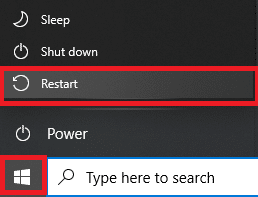
3. Uyku, Kapatma ve Yeniden Başlatma gibi çeşitli seçenekler görüntülenecektir. Burada Yeniden Başlat'a tıklayın .
Seçenek 2: Windows 10 Güç Menüsünü kullanarak yeniden başlatın
1. Windows + X tuşlarına aynı anda basarak Windows Yetkili Kullanıcı Menüsünü açın .
2. Kapat veya oturumu kapat seçeneğini belirleyin.
3. Burada vurgulandığı gibi Yeniden Başlat'a tıklayın .
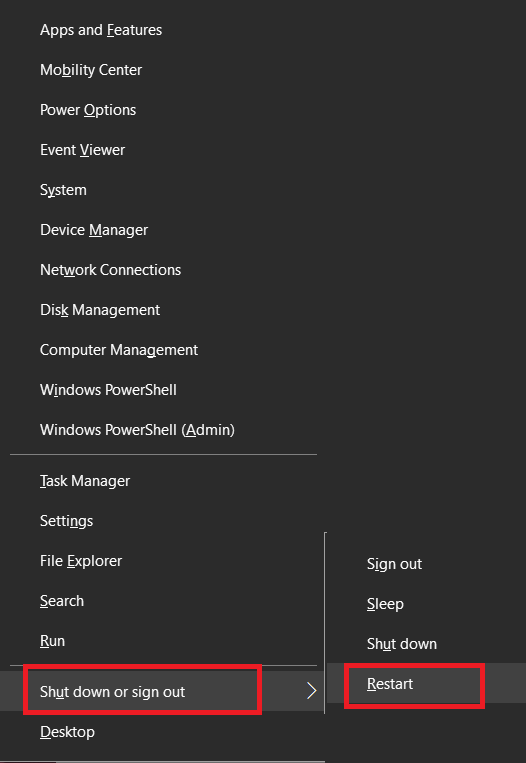
Hamachi hizmetleri devre dışı bırakıldığında veya düzgün çalışmadığında, Windows 10 sisteminizde Himachi Tüneli sorunu oluşur. Bu, Hamachi Hizmetlerini aşağıdaki gibi etkinleştirdiğinizde veya yenilediğinizde düzeltilebilir:
1. Windows + R tuşlarına birlikte basarak Çalıştır iletişim kutusunu başlatın .
2. Tip services.msc ve tıklama Tamam başlatmak için Hizmetler penceresini.
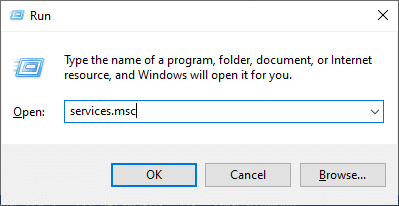
3. Aşağı kaydırın ve LogMeIn Hamachi Tünelleme Motorunu arayın .
4. Üzerine sağ tıklayın ve vurgulanmış olarak Özellikler öğesini seçin .
Not: Ayrıca Özellikler penceresini açmak için LogMeIn Hamachi Tünelleme Motoruna çift tıklayabilirsiniz.
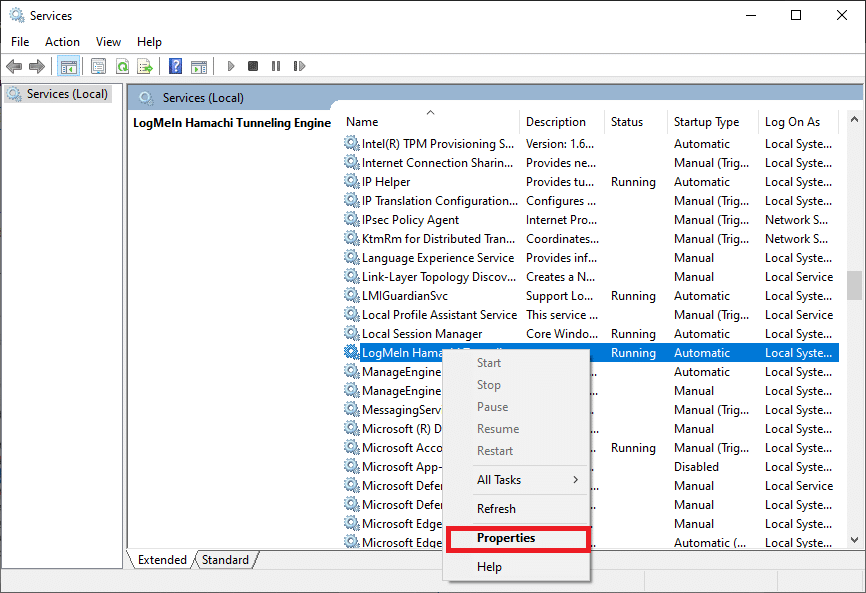
5. Şimdi, set Başlangıç türünü için Otomatik aşağıda gösterildiği gibi.
5A. Hizmet durumu Durduruldu diyorsa , Başlat düğmesine tıklayın.
5B: Hizmet durumu Çalışıyor olarak işaretlenmişse , Durdur'a ve ardından bir süre sonra Başlat'a tıklayın .
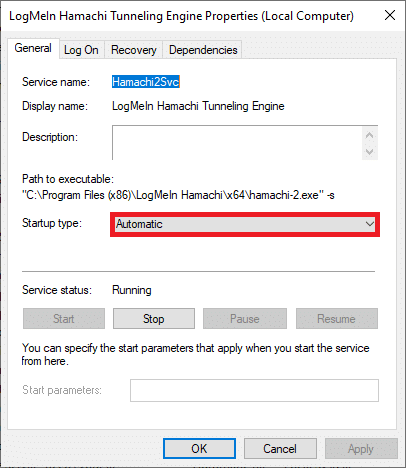
6. Son olarak, bu değişiklikleri kaydetmek için Uygula > Tamam'a tıklayın .
LogMeIn Hamachi Tunneling Engine hizmet hatasını başlatamayan Windows ile karşılaşırsanız , aşağıda açıklanan 7-10 Adımlarını izleyin.
7. LogMeIn Hamachi Tünel Motoru Özellikleri penceresinde, Oturum Aç sekmesine geçin .
8. Burada, Gözat… düğmesine tıklayın.
9. Seçilecek nesne adını girin alanına kullanıcı hesabınızın adını yazın ve Adları Kontrol Et'e tıklayın .
10. Kullanıcı adı doğrulandıktan sonra değişiklikleri kaydetmek için Tamam'a tıklayın .

Sisteminizi yeniden başlatın ve Windows 10 sisteminizde Hamachi Tüneli sorununun çözülüp çözülmediğini kontrol edin.
Ayrıca Okuyun: VPN nedir ve nasıl çalışır?
Microsoft Ağ Bağdaştırıcısı Çoklayıcı Protokolü bazen Hamachi'ye müdahale ederek Hamachi Tünel Açma sorununa neden olabilir. Bu, Hamachi'yi kaldırarak, Microsoft Ağ Bağdaştırıcısı Çoklayıcı Protokolünü devre dışı bırakarak ve ardından bu yöntemde açıklandığı gibi Hamachi'yi yeniden yükleyerek düzeltilebilir. İşte Hamachi Tüneli Sorununu nasıl çözeceğiniz
1. Windows arama çubuğunda arayarak Denetim Masası'nı başlatın .
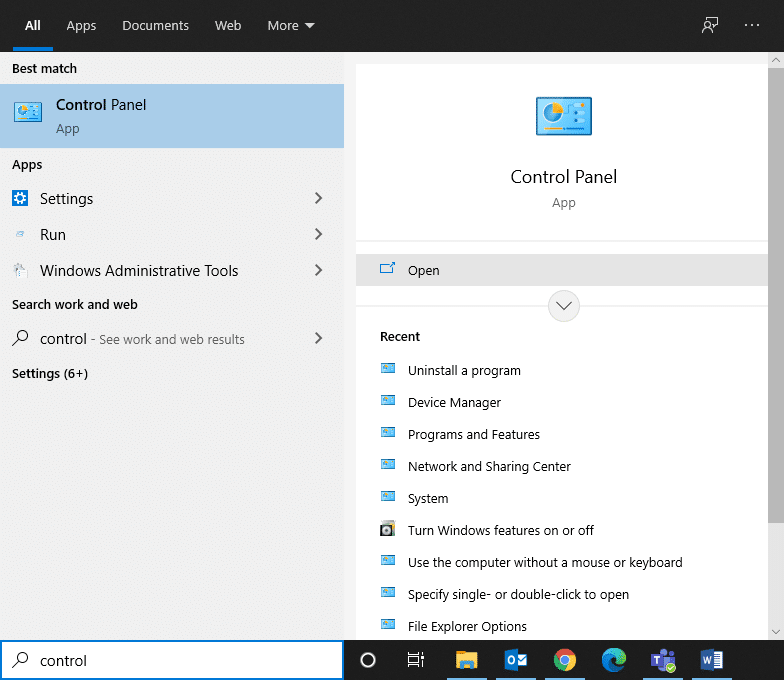
2. Aşağıda gösterildiği gibi Programlar ve Özellikler bölümünü seçin .
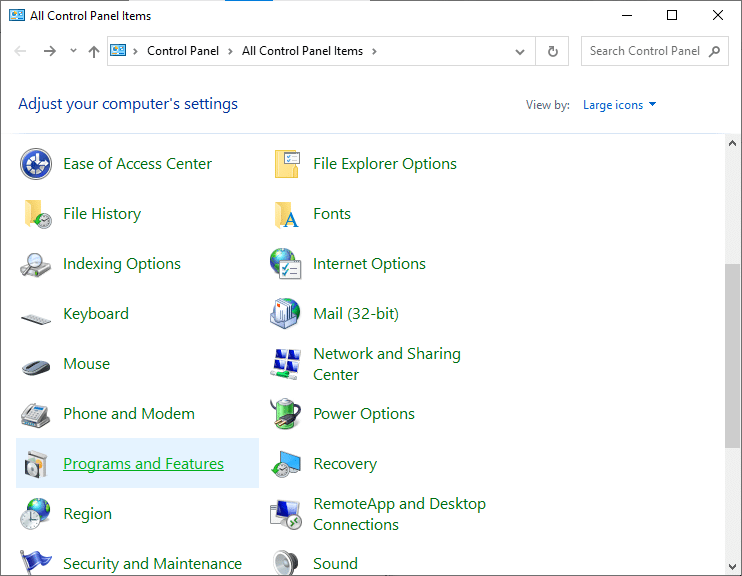
3. Şimdi, LogMeIn Hamachi'ye tıklayın ve aşağıda vurgulandığı gibi Kaldır seçeneğine tıklayın .
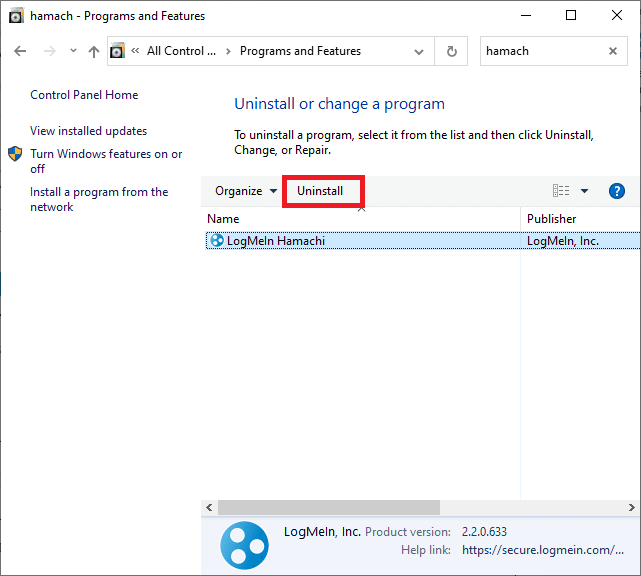
4. Açılır komut isteminde Kaldır'a tıklayarak onaylayın .
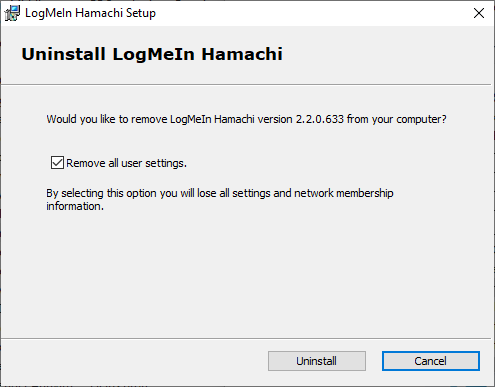
5. Ardından, Denetim Masası'na dönün ve bu sefer Ağ ve Paylaşım Merkezi'ne tıklayın .
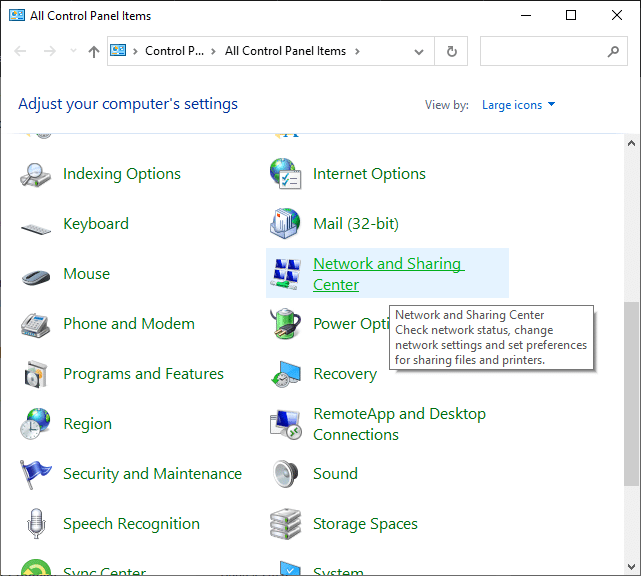
6. Burada, vurgulandığı gibi Bağdaştırıcı ayarlarını değiştir'e tıklayın .

7. Şimdi, ağ bağlantınıza sağ tıklayın ve Özellikler'e tıklayın .
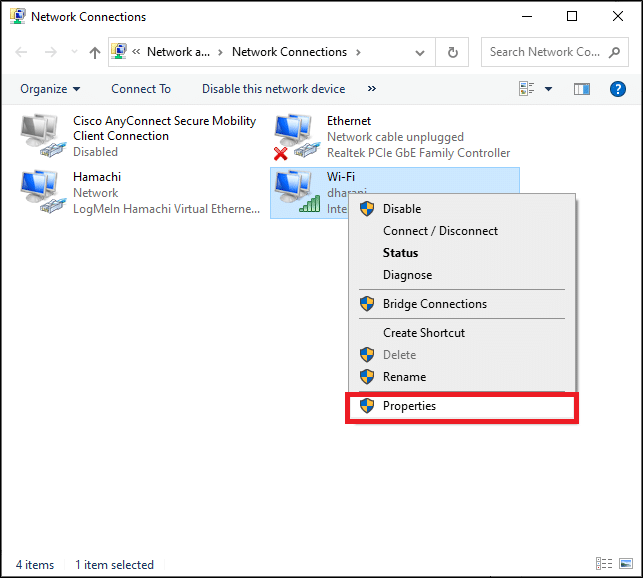
8. Microsoft Ağ Bağdaştırıcısı Çoklayıcı Protokolünün devre dışı bırakıldığından emin olun . Kutu işaretliyse, işareti kaldırın ve değişiklikleri kaydetmek için Tamam düğmesine tıklayın.
9. Ayrıca, diğer tüm seçeneklerin işaretli olduğundan emin olun . Netlik için aşağıdaki resme bakın.
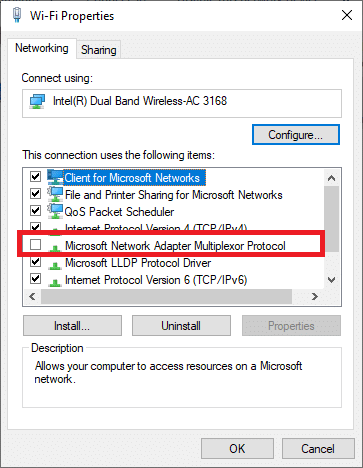
10. Şimdi, bu değişiklikleri uygulamak için sisteminizi yeniden başlatın .
11. Windows sisteminiz için Hamachi'nin en son sürümünü indirin ve yükleyin .
12. İndirilenler klasörüne gidin ve Hamachi yükleyicisine çift tıklayın .
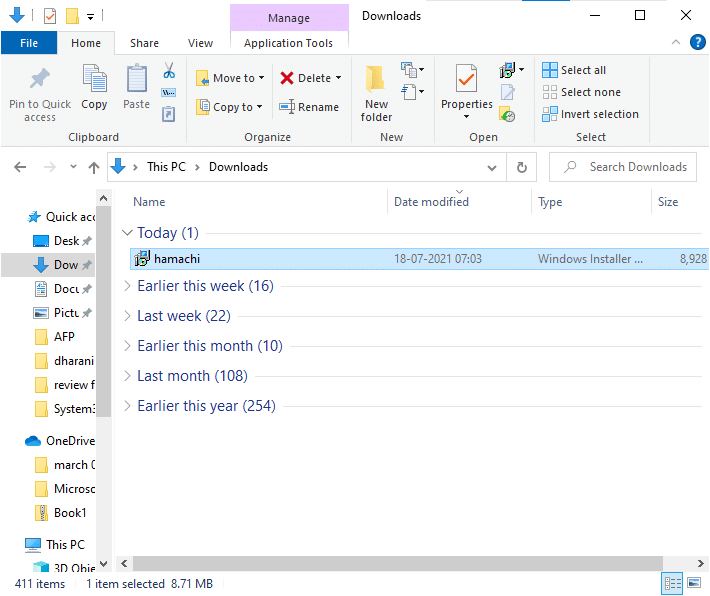
13. Kurulumu tamamlamak için ekrandaki talimatları izleyin.
14. Ardından, e-posta ve şifre bilgilerinizi girerek yeni bir LogMeIn hesabı oluşturmak için LogMeIn Uzaktan Erişim sayfasını ziyaret edin .
15. Hizmeti kullanmaya başlamak için kayıtlı e-postanıza gelen bağlantıyı doğrulayın .
Daha önce bildirildiği gibi, güncel olmayan veya uyumsuz sürücüler Hamachi Tünel Açma sorunlarına yol açabilir. Sürücüyü güncelleyerek Hamachi Tüneli Sorununu nasıl çözeceğiniz aşağıda açıklanmıştır:
1. Windows sisteminizde Yönetici olarak oturum açın.
2. Windows arama çubuğunda arayarak Bilgisayar Yönetimi'ni başlatın .
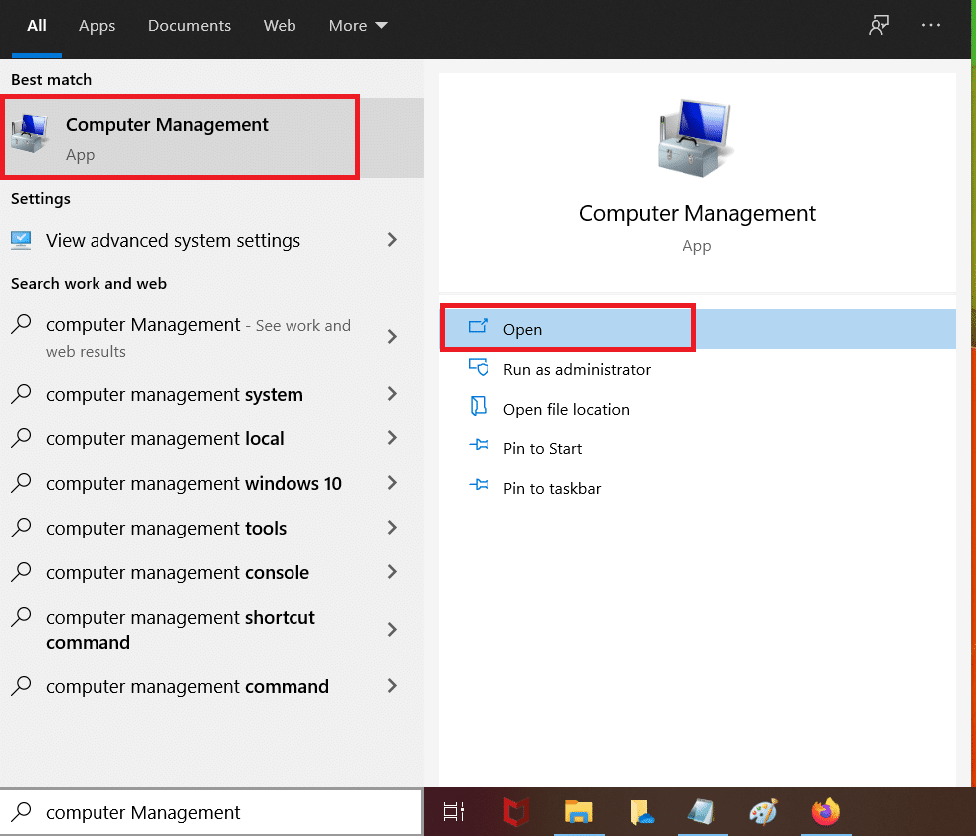
3. Sol bölmeden Aygıt Yöneticisi'ne tıklayın ve şekilde gösterildiği gibi sağ bölmedeki Ağ Bağdaştırıcıları'na çift tıklayın .
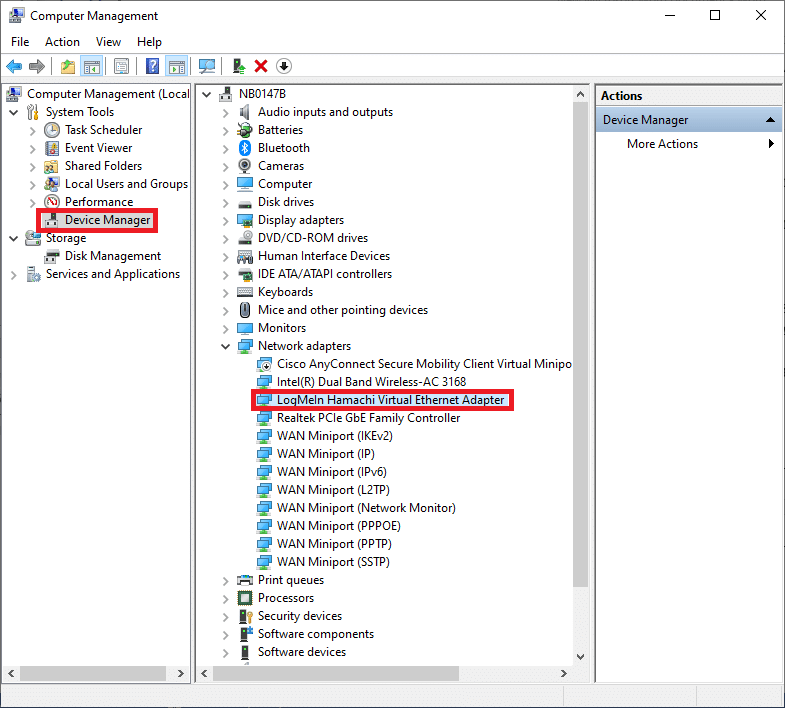
4. LogMeIn Hamachi Sanal Ethernet Adaptörüne sağ tıklayın ve aşağıda gösterildiği gibi Sürücüyü güncelle üzerine tıklayın .
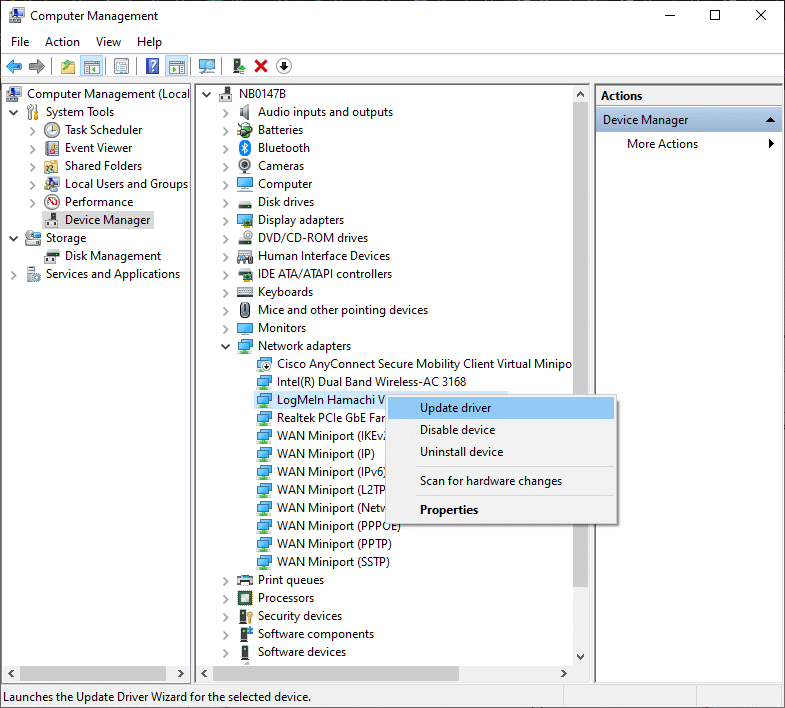
5. Şimdi, sürücüyü manuel olarak bulup yüklemek için Bilgisayarıma gözat sürücülerine tıklayın .
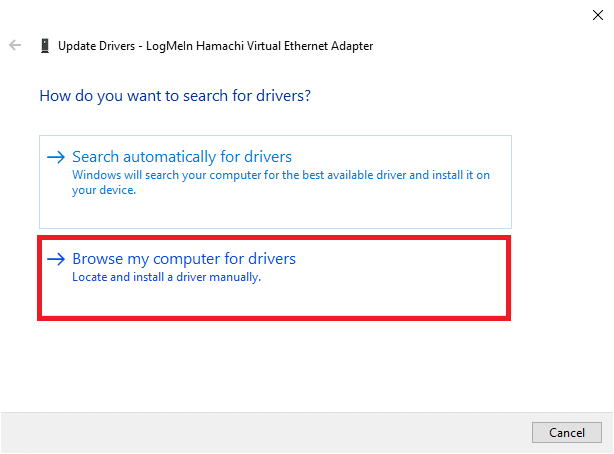
6. Hamachi kurulum dizinini seçmek için Gözat… düğmesine tıklayın. Seçiminizi yaptıktan sonra İleri butonuna tıklayın.
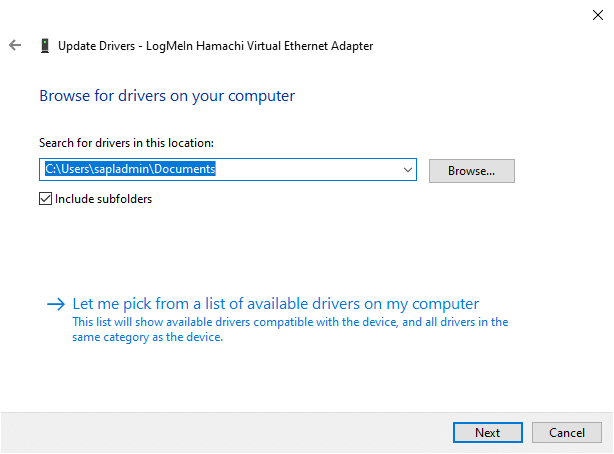
7. Sürücüler yüklenecek ve Windows güncellemeleri kontrol edecektir.
Sürücü en son sürüme güncellenirse, ekranda aşağıdakiler görüntülenir: Cihazınız için en iyi sürücüler zaten yüklenmiştir . Pencereden çıkmak için Kapat düğmesine tıklamanız yeterlidir .
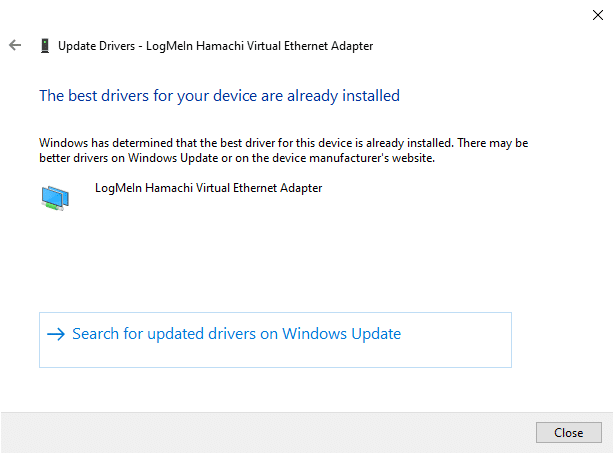
Bilgisayarı yeniden başlatın ve LogMeIn Hamachi Tünel Açma sorununun şimdi çözülüp çözülmediğini kontrol edin.
Ayrıca Okuyun: Düzeltme Windows bu Ağın Proxy ayarlarını otomatik olarak algılayamadı
Birçok kullanıcı, Hamachi bağlantısını bir süreliğine devre dışı bırakmanın ve tekrar etkinleştirmenin Hamachi Tüneli sorununu çözebileceğini bildirdi. İşte bunu yapmak için adımlar:
1. Denetim Masası'nı başlatın ve daha önce olduğu gibi Ağ ve Paylaşım Merkezi'ni açın .
2. Burada Bağdaştırıcı Ayarlarını Değiştir'e tıklayın.

3. Gösterildiği gibi Hamachi Ağı'na sağ tıklayın ve Devre Dışı Bırak'a tıklayın .

4. Bir süre bekleyin. Yine, Etkinleştir seçeneğini seçmek için Hamachi'ye sağ tıklayın .
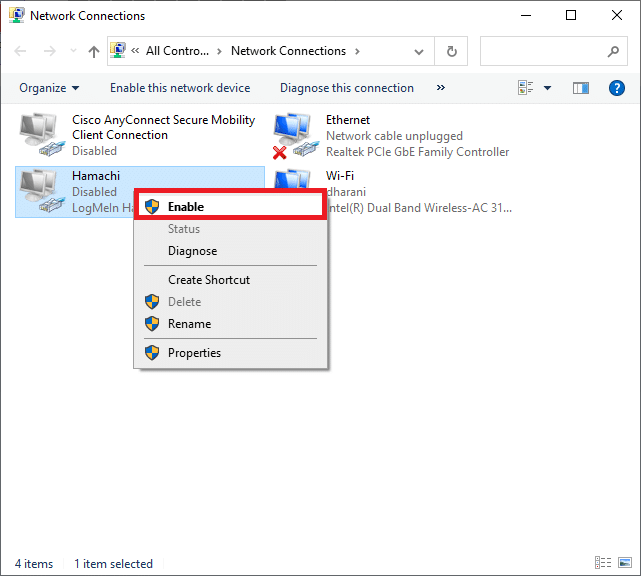
Sisteminizi yeniden başlatın ve sorunun devam edip etmediğini kontrol edin. Varsa, bir sonraki düzeltmeyi deneyin.
Birden çok kullanıcı, LogMeIn'i yönetici olarak çalıştırmanın onlar için Tünel açma sorununu çözdüğünü de önerdi. Windows 10 sistemlerinde Hamachi Tüneli Sorununu şu şekilde düzeltebilirsiniz:
1. LogMeIn Hamachi kısayoluna sağ tıklayın ve Özellikler öğesine tıklayın .
2. Özellikler penceresinde, Uyumluluk sekmesine geçin .
3. Burada, vurgulandığı gibi Bu programı yönetici olarak çalıştır başlıklı kutuyu işaretleyin.

4. Son olarak, bu değişiklikleri kaydetmek için Uygula > Tamam'a tıklayın .
Ayrıca Okuyun: Windows 10'da VPN nasıl kurulur
Alternatif olarak, Hamachi'yi Eski donanım olarak ekleyerek bu sorunu çözebilirsiniz. Aynısını uygulamak için aşağıda belirtilen adımları izleyin:
1. Aygıt Yöneticisi'ni Windows arama çubuğunda arayarak başlatın .

2. Genişletmek için Ağ Bağdaştırıcıları'na çift tıklayın .
3. LogMeIn Hamachi Sanal Ethernet Bağdaştırıcısı'na sağ tıklayarak aşağı kaydırın ve aşağıda gösterildiği gibi Cihazı kaldır'a tıklayın .

4. Uyarı: Bu aygıtı sisteminizden kaldırmak üzeresiniz yazan istemde, Bu aygıtın sürücü yazılımını sil başlıklı kutuyu işaretleyin ve Kaldır'a tıklayın .
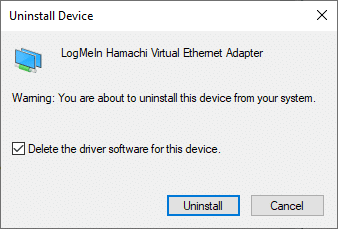
5. Şimdi, Aygıt Yöneticisi'nde Eylem menüsünü tıklayın .

6. Burada, Eski donanım ekle'yi seçin ve gösterildiği gibi İleri'ye tıklayın .
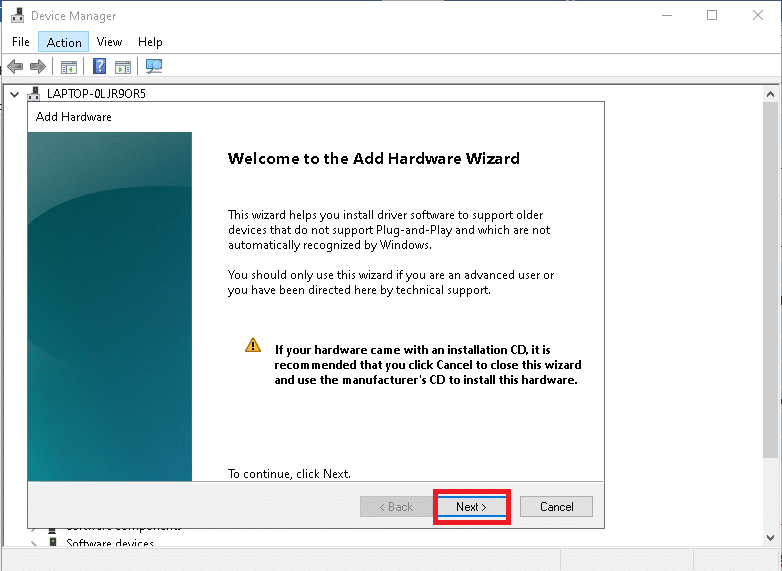
7. Seçme Listeden (İleri seçim olduğunu donanımı yükleyin )> İleri .
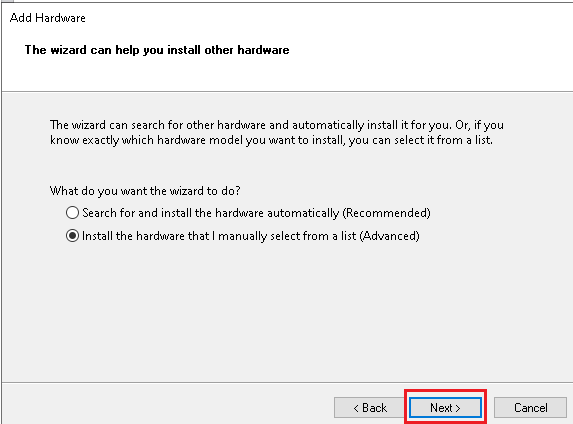
8. çift tıklayın Göster Tüm Aygıtlar içinde Genel donanım türleri listesi ve tıklayın İleri .
9. Donanım Ekle ekranında Diske Sahip Ol … seçeneğine tıklayın.
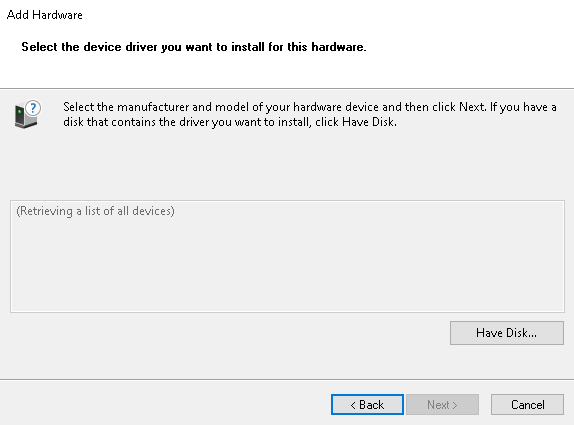
10. Şimdi, sürücünün dizinini bulmak için Gözat… seçeneğini kullanın ve LogMeIn Hamachi sürücüsünü seçin .
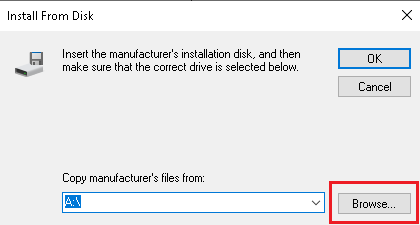
11. Hamachi programını sisteminize kurmak için ekrandaki talimatları izleyin .
Bazen sisteminizde kurulu bir VPN istemcisi de sisteminizde Hamachi Tünel açma programını tetikler. Birkaç Dell VPN istemcisi, VPN istemcileri devre dışı bırakıldığında veya cihazlarından kaldırıldığında, Tünel Açma sorununun çözüldüğünü iddia etti. Çakışmaya neden olan uygulamaları ve programları aşağıdaki gibi kaldırarak Hamachi Tüneli Sorununu nasıl çözeceğiniz aşağıda açıklanmıştır:
1. Gösterildiği gibi başlatmak için Uygulamalar ve özellikler öğesini arayın ve tıklayın

2. Şimdi, çelişkili aramak VPN istemcisi de bu listede ara çubuğu.
3. Söz konusu uygulamaya tıklayın ve Kaldır'ı seçin .
Not: Örneğin, aşağıdaki resim Steam'i bilgisayarınızdan nasıl kaldıracağınızı gösterir .

4. Son olarak, Kaldır'a tekrar tıklayarak kaldırma işlemini tamamlayın .
Çeşitli VPN yazılımlarının kaldırma sırasında sorunlara neden olduğu bilindiğinden, bu yöntemin adımlarını Revo Uninstaller kullanarak da açıkladık .
1. Revo Uninstaller yükleyin gelen resmi web sitesinde tıklayarak FREE DOWNLOAD.
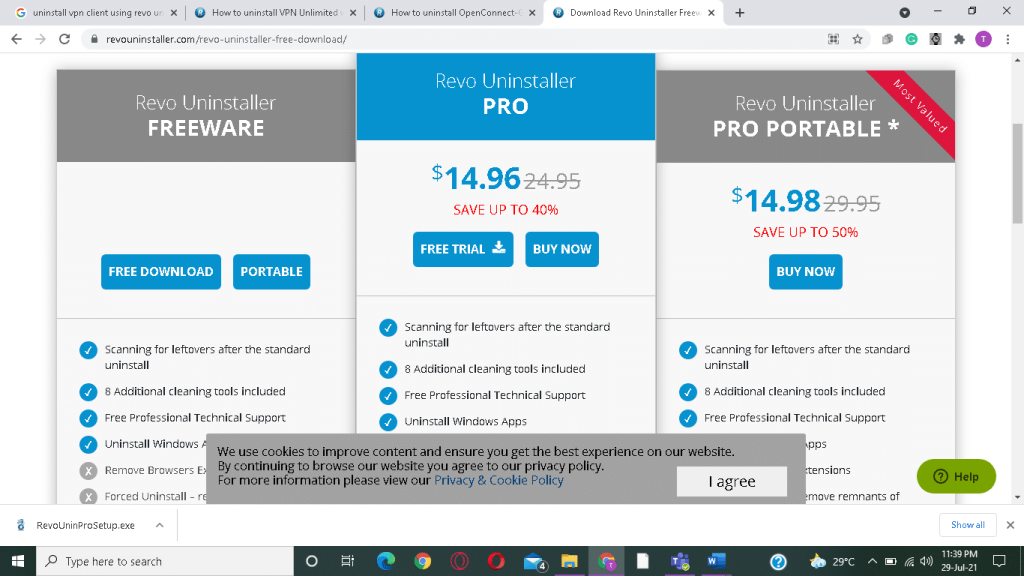
2. Revo Uninstaller'ı açın ve VPN istemcisine gidin .
3. Şimdi üzerine tıklayın ve üst menü çubuğundan Kaldır'a tıklayın .
Not: Bu yöntemin adımlarını göstermek için örnek olarak Discord'u kullandık .
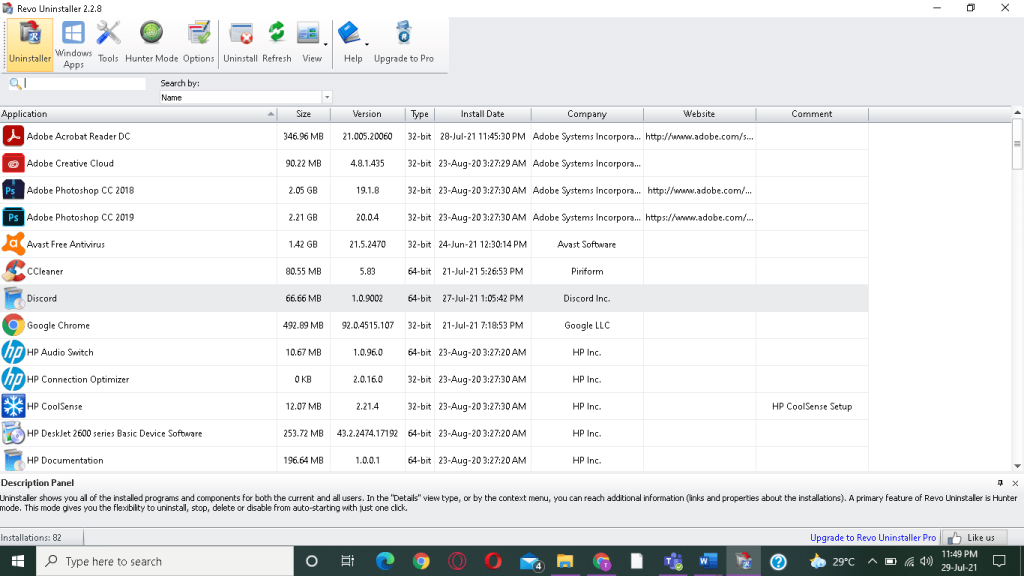
4. Kaldırmadan önce Sistem Geri Yükleme Noktası Oluştur'un yanındaki kutuyu işaretleyin ve açılır komut isteminde Devam'ı tıklayın .

5. Şimdi, kayıt defterinde kalan tüm dosyaları görüntülemek için Tara'ya tıklayın .
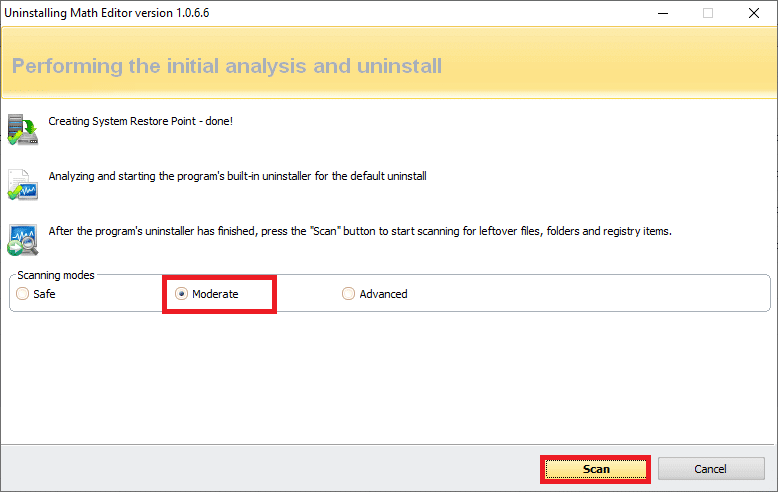
6. Ardından, Tümünü seç ve ardından Sil'e tıklayın .
7. Onay isteminde Evet'e tıklayın .
8. Adım 5'i tekrarlayarak tüm VPN dosyalarının silindiğinden emin olun .
9. Revo kaldırıcının herhangi bir arta kalan öğe bulamadığını belirten bir istem , aşağıda gösterildiği gibi görüntülenmelidir.

10. VPN istemcisi ve tüm dosyaları tamamen silindikten sonra sistemi yeniden başlatın .
Müşteriler, Hamachi Tünel Açma sorununun yanı sıra birkaç başka hatayla da karşılaştı. Yukarıda belirtilen yöntemlerin yardımıyla bu hataları da düzeltebilmelisiniz.
Tavsiye edilen:
Bu kılavuzun Windows 10 PC'de Hamachi Tüneli Sorununu nasıl çözeceğinizi öğrenmenize yardımcı olduğunu umuyoruz . Hangi yöntemin sizin için en iyi sonucu verdiğini bize bildirin. Ayrıca, herhangi bir sorunuz veya öneriniz varsa, bunları yorumlar bölümüne bırakmaktan çekinmeyin.
Bu yazımızda, sabit diskiniz bozulduğunda ona nasıl yeniden erişebileceğinizi anlatacağız. Haydi gelin birlikte izleyelim!
İlk bakışta AirPods, diğer gerçek kablosuz kulaklıklara benziyor. Ancak birkaç az bilinen özelliği keşfedilince her şey değişti.
Apple, yepyeni buzlu cam tasarımı, daha akıllı deneyimler ve bilindik uygulamalarda iyileştirmeler içeren büyük bir güncelleme olan iOS 26'yı tanıttı.
Öğrencilerin çalışmaları için belirli bir dizüstü bilgisayara ihtiyaçları vardır. Bu dizüstü bilgisayar, seçtikleri bölümde iyi performans gösterecek kadar güçlü olmasının yanı sıra, tüm gün yanınızda taşıyabileceğiniz kadar kompakt ve hafif olmalıdır.
Windows 10'a yazıcı eklemek basittir, ancak kablolu cihazlar için süreç kablosuz cihazlardan farklı olacaktır.
Bildiğiniz gibi RAM, bir bilgisayarda çok önemli bir donanım parçasıdır; verileri işlemek için bellek görevi görür ve bir dizüstü bilgisayarın veya masaüstü bilgisayarın hızını belirleyen faktördür. Aşağıdaki makalede, WebTech360, Windows'ta yazılım kullanarak RAM hatalarını kontrol etmenin bazı yollarını anlatacaktır.
Akıllı televizyonlar gerçekten dünyayı kasıp kavurdu. Teknolojinin sunduğu pek çok harika özellik ve internet bağlantısı, televizyon izleme şeklimizi değiştirdi.
Buzdolapları evlerde sıkça kullanılan cihazlardır. Buzdolapları genellikle 2 bölmeden oluşur, soğutucu bölme geniştir ve kullanıcı her açtığında otomatik olarak yanan bir ışığa sahiptir, dondurucu bölme ise dardır ve hiç ışığı yoktur.
Wi-Fi ağları, yönlendiriciler, bant genişliği ve parazitlerin yanı sıra birçok faktörden etkilenir; ancak ağınızı güçlendirmenin bazı akıllı yolları vardır.
Telefonunuzda kararlı iOS 16'ya geri dönmek istiyorsanız, iOS 17'yi kaldırma ve iOS 17'den 16'ya geri dönme konusunda temel kılavuzu burada bulabilirsiniz.
Yoğurt harika bir besindir. Her gün yoğurt yemek faydalı mıdır? Her gün yoğurt yediğinizde vücudunuzda nasıl değişiklikler olur? Hadi birlikte öğrenelim!
Bu yazıda en besleyici pirinç türleri ve seçtiğiniz pirincin sağlık yararlarından nasıl en iyi şekilde yararlanabileceğiniz ele alınıyor.
Uyku düzeninizi ve uyku vakti rutininizi oluşturmak, çalar saatinizi değiştirmek ve beslenmenizi buna göre ayarlamak, daha iyi uyumanıza ve sabahları zamanında uyanmanıza yardımcı olabilecek önlemlerden birkaçıdır.
Kiralayın Lütfen! Landlord Sim, iOS ve Android'de oynanabilen bir simülasyon mobil oyunudur. Bir apartman kompleksinin ev sahibi olarak oynayacak ve dairenizin içini iyileştirme ve kiracılar için hazır hale getirme amacıyla bir daireyi kiralamaya başlayacaksınız.
Bathroom Tower Defense Roblox oyun kodunu alın ve heyecan verici ödüller için kullanın. Daha yüksek hasara sahip kuleleri yükseltmenize veya kilidini açmanıza yardımcı olacaklar.













